File Explorer ใน Windows 8 ได้รับการปรับปรุงใหม่และรูปลักษณ์ใหม่เข้ามาสู่ Windows 10 File Explorer ได้ชื่อใหม่ Windows Explorer และจะกล่าวคำอำลากับแถบควบคุมด้านล่างของแถบที่อยู่ UI ใหม่มีริบบิ้นพื้นฐานสามรุ่นที่เลียนแบบการควบคุมที่จัดกลุ่มไว้ซึ่งคุณเห็นในแอป MS Office แท็บ Ribbon มีตัวควบคุมเดียวกันมากกว่าหรือน้อยกว่าที่คุณสามารถเข้าถึงได้จากแถบควบคุมหรือเมนู แต่ตัวควบคุมบางตัวจะปรากฏขึ้นเฉพาะเมื่อมีการเลือกไฟล์ประเภทใดประเภทหนึ่งโดยเฉพาะ ใน Windows 7 ไม่ว่าคุณจะเลือกไฟล์ประเภทใดคุณจะเห็นตัวเลือก "เขียน" ที่ด้านบนที่อนุญาตให้คุณเขียนไฟล์ลงดิสก์ ด้วย Windows 10 ตัวเลือกนี้ไม่เพียง แต่โอนย้ายไปยังแท็บอื่นเท่านั้น แต่ยังสามารถใช้งานได้กับไฟล์บางประเภทเท่านั้น มันให้ความประทับใจว่าคุณจะไม่สามารถเบิร์นหรือติดตั้งไฟล์ดิสก์ใน Windows 10 ได้อีกต่อไป นี่คือวิธี
นี่คือตัวเลือกการเบิร์นที่ปรากฏสำหรับโฟลเดอร์รูปภาพใน Windows 7

เมื่อคุณเลือกโฟลเดอร์ที่คล้ายกันใน Windows 10 นี่คือสิ่งที่คุณเห็น
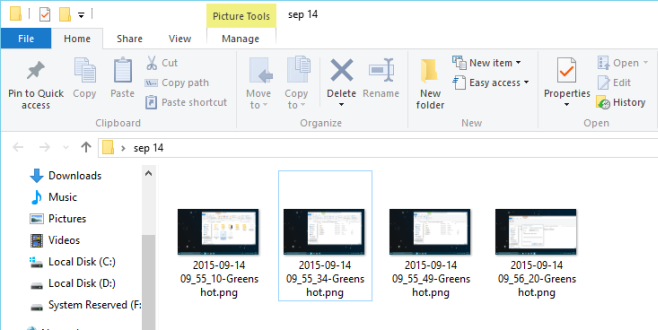
คุณสมบัติการเบิร์นรวมถึงตัวเลือกในการเมาท์ไฟล์อิมเมจดิสก์มีอยู่ใน Windows 10 และพวกเขาไม่ต้องการใช้แอพของบุคคลที่สามหรือเปลี่ยนแปลงรีจิสทรีเพื่อดู หากต้องการเมานท์ดิสก์อิมเมจให้เลือกไฟล์ใน Windows Explorer และไปที่แท็บจัดการ แท็บจัดการจะรับรู้บริบทเสมอและการควบคุมต่างๆจะเปลี่ยนไปตามประเภทไฟล์ที่เลือก เมื่อคุณเลือกไฟล์ ISO แท็บจัดการที่มีเครื่องมืออิมเมจดิสก์มีสองตัวเลือก Mount and Burn
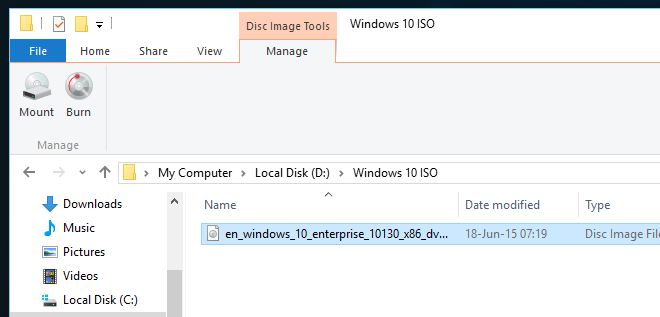
หากคุณเลือกที่จะเมานท์ไฟล์คุณสามารถดูว่ามีอะไรอยู่ข้างในและแม้แต่เรียกใช้ไฟล์ในนั้น
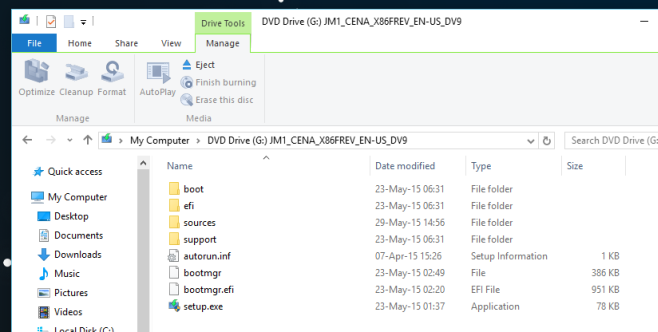
และหากคุณเลือกที่จะเบิร์นเครื่องจะขอให้คุณเลือกอุปกรณ์การเบิร์นแผ่น
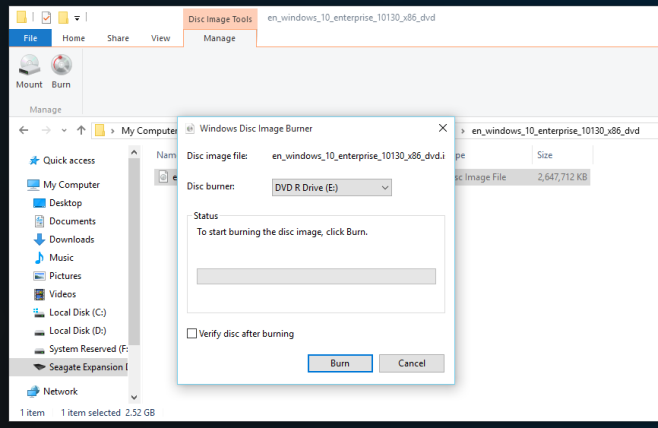












ความคิดเห็น